-Приложения
 Photoshop onlineДля того чтоб отредактировать картинку совсем не обязательно иметь фотошоп на комьпьютере. Это можно сделать с помощью приложения online photoshop =)
Photoshop onlineДля того чтоб отредактировать картинку совсем не обязательно иметь фотошоп на комьпьютере. Это можно сделать с помощью приложения online photoshop =) Улучшение фотографийНе очень удачные фотки?
Хочешь улучшить, но не знаешь Фотошоп?
Не парься - просто дай задание, и мы сделаем всё за тебя!
Улучшение фотографийНе очень удачные фотки?
Хочешь улучшить, но не знаешь Фотошоп?
Не парься - просто дай задание, и мы сделаем всё за тебя!
-Фотоальбом
Фотоальбом закрыт для неавторизованных и пользователей из черного списка. Зарегистрироваться!
-Метки
actions brushes cr2 flowers layer mask photohop tutorials photoshop photoshop elements photoshop tools psd styles tristete_bella tutorial web wedding xmp аватар аватарка аватары автары альфа-каналы видео видеотека вопрос вопросы все для фотошопа градиент граффити губы действия иногда проще сделать инструмент перо каёмка кисти кисть клипарт в формате "png" клипарты книги коллоризация колор колоризация костюмы макияж меню обработка фото обработка фотографий оранжевый осенние рамки осенний набор осенний скрап панель инструментов photoshop плагины плакат поворот помощь просмотрщик размытие рамка рамки ретро ретушь рисование сайт самоучитель свадебные световые эффекты слои смешение слоев спецэффекты сталь стили супер текст текстура текстуры урок уроки уроки для начинающих уроки по фотошопу уроки фотошоп уроки фотошопа уроки фотошопа cs5 фильтр фильтры фоны фото фотографии фотомастерская фотомонтаж фотошоп фотошоп для начинающих хэллоуин цветок чем объяснить))) шаблоны шрифт шрифты шумы эффект эффекты
-Рубрики
- Вопросы (1252)
- Уроки для начинающих (286)
- До и После фотошопа (191)
- Остальное (185)
- Ссылки (154)
- Уроки продвинутым (107)
- Brushes (Кисти) (92)
- Основы работы(Уроки а не вопросы) (53)
- FAQ(ЧаВо) (48)
- Плагины (Фильтры) (27)
- Другие программы (22)
- PSD Files (17)
- Модераторское (9)
- Книги (8)
-Поиск по дневнику
-Подписка по e-mail
-Друзья
Друзья оффлайнКого давно нет? Кого добавить?
-Driada-
felicitate_me
Ikarus
Macula
Работа с цветом в Photoshop |
Очень часто можно увидеть юзерпики,сделанные в этой технике,увы не все они так уж удачны,как
могли бы быть,но постоянно слышаться реплики о том,как людям было бы интересно овладеть
такой техникой,но у уроках они ни бе ни ме ни кукареку. Так вот этот пост как раз для таких
вот нубов и написан.
Это основные методы а также маленькое руководство по пониманию лаконичных уроков по цвето-коррекции
начнем пожалуй по порядку,большинство цветовых операций можно вызвать из меню,выпадающего после нажатся кнопки Рис1(1)
Топ вопрос-как дублировать базу (Duplicate Base) для этого нужно перетащить нужный слой,база это как правила сама редактируемая картинка на значок Рис1(19) или же использовать горячие клавиши Ctrl-J.
Большинство нужных для уроков по цветокоррекции операций вызываются из меню после нажатия на Рис1(1).
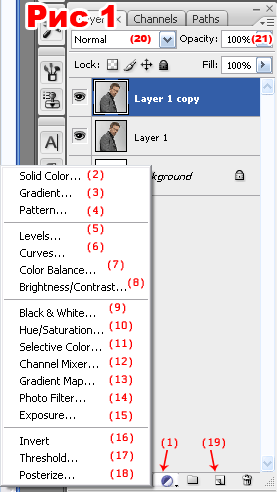 Начнем по порядку:
Начнем по порядку:Solid ColorРис1(2),GradientРис1(3),PatternРис1(4)
Это соответственно слой закрашенный сплошным цветом,градиентом
Solid ColorРис1(2)
часто можно увидеть в уроках надписи типа #126790 Overlay 30%
так вот как раз #126790 и означает какой цвет должен быть у заливки слоя,который нужен в уроке(о двух последних параметрах в описании ниже).
при выборе Рис1(2) появляется диалоговое окно Рис3:
Цвет #126790 вводится без # в окно ввода Рис3(1).
Blend Mode(Стили смешения слоя)
обычно пишут что-то вроде Screen 40% или Overlay 69%
Информация о режимах смешивания в фотошопе
данные опции выможете увидеть Screen Рис1(20) 40% Рис1(21)
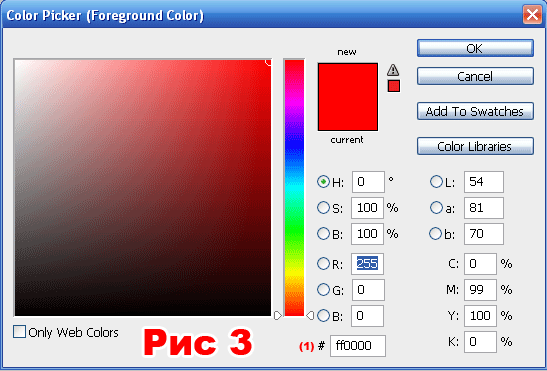
Levels(Уровни) Рис1(5)
Диалоговое окно Рис7
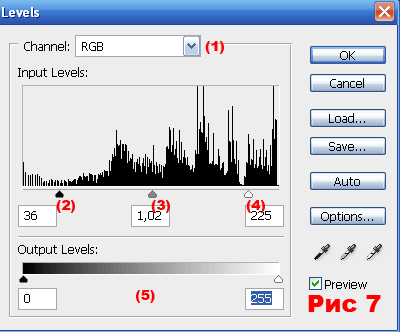 В меню Рис7(1) вы выбираете что нужно менять,RGB-все каналы изображения, или каждый канал по отдельности Red Green Blue.
В меню Рис7(1) вы выбираете что нужно менять,RGB-все каналы изображения, или каждый канал по отдельности Red Green Blue.Позунки (2) значение темных отенков, (3) контраст темных и светлых, (4) значение светлых оттенков.
В уроках обычно пишут какой канал редактируется и числовые значения для ползунков слева-направо.
(5) - это световое решение будущего изображения,тоесть его затемнение или засветелние.
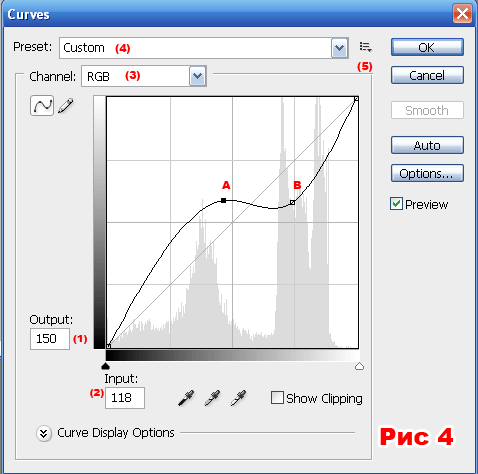 Curves(Кривые) Рис1(6) Рис4
Curves(Кривые) Рис1(6) Рис4обычно в уроках Пишут значения In/Out (Вход/Выход) на скрине In/Out изменен для двух точек A и B кривой(в положении по умолчанию это прямая из нижнего левого угла в верхний
правый,получать новую точку и двигать ее можно кликнув на эту прямую и передвигая ее либо,редактируя значения в областях Рис4(1) и (2))
Также очень часто используемыми понятиями являются обозначания
R G B это цветовые каналы изображения выбрать редактированеи кривых одного из каналов можно в меню Рис4(3).
Также полезными бывают настройки кривых из меню Рис4(4) там уже готовые несколько типовых эффектов типа увеличения яркости,негатива и др.
Если вам понравилось,какой эффект производит та или иная настройка кривых,то вы можете сохранить эти настройки в файл при помощи меню Рис4(5) и загрузить файл с сохраненными кривыми там же(только помните куда вы что сохраняете).
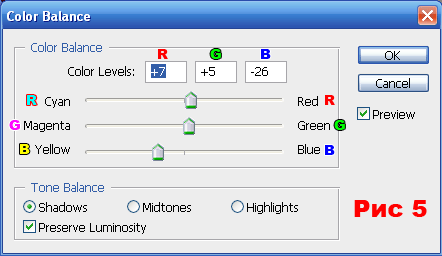 Color Balance-Баланс цвета Рис5. Рис1(7)
Color Balance-Баланс цвета Рис5. Рис1(7)На скрине обозначены соотвественно каналы Красный Синий и Зеленый.
в окошках под ними цифровые значения,на сколько отличаются они от исходных значений цветов в базовом слое,двигая ползунки вы меняете значения каналов от голубого к красному,от Фиолетового к зеленому,от желтого к синему.
Что и обозначено цветами букв на скриншоте.
В опции Tone Balance Выбирается для чего выбирать редактирование оттенков:
слева-направо: Тени,Средние Тона,Темные тона.
Brightness/Contrast layer Рис1(8)
там всего два ползунка Для Brightness/Contrast(Яркост/Консраст) *искренне надеюсь что то что означают эти слова можно не разжевывать в этом уроке и все кто решил заняться цветокоррекцией уже нашли значение этих понятий и освоили их*
так вот в уроках обычно указывают просто цифровые значения из областей ввода, находящихся над каждым из этих ползунков.
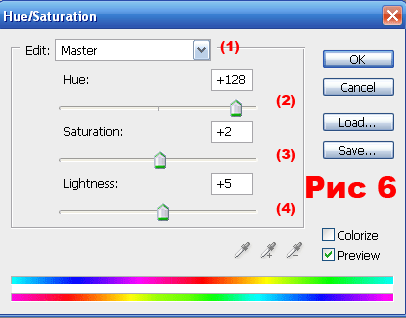 Hue/Saturation Рис1(10):
Hue/Saturation Рис1(10):
рис 6
Тут вам предстоит выбирать Сверху вниз по ползункам Цвет,Насыщение и Свет Соответвтвенно.
В опции Рис6(1) можно выбрать Master(захватывает редактирование всех каналов)или любой из цветовых каналов изображения,Reds,Yellows и тп.
Рис6(2)Цвет
Рис6(3)Насыщение
Рис6(4)Свет
Выбирая опцию Colorize вы делаете монохромный рисунок в нужной цветовой гамме(как черно-белый только в необходимой цветовой гамме,от белого к расным оттенкам например).
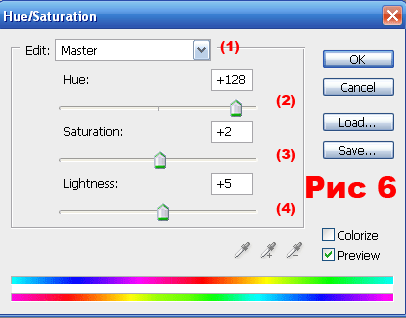 Hue/Saturation Рис1(10):
Hue/Saturation Рис1(10):рис 6
Тут вам предстоит выбирать Сверху вниз по ползункам Цвет,Насыщение и Свет Соответвтвенно.
В опции Рис6(1) можно выбрать Master(захватывает редактирование всех каналов)или любой из цветовых каналов изображения,Reds,Yellows и тп.
Рис6(2)Цвет
Рис6(3)Насыщение
Рис6(4)Свет
Выбирая опцию Colorize вы делаете монохромный рисунок в нужной цветовой гамме(как черно-белый только в необходимой цветовой гамме,от белого к расным оттенкам например).
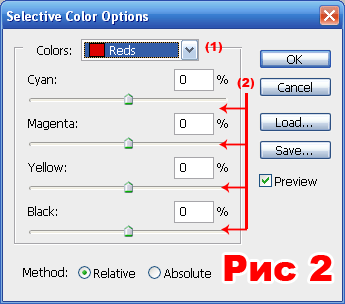 Selective Color Рис1(11)
Selective Color Рис1(11)Рис2
в уроках как правило пишут значение канала Reds,Yellows и тп. из выпадающего меню выбора Рис2(1)
и цифрами пишут значения начиная сверху вниз для ползунков Рис2(2). сверху вниз сответственно.
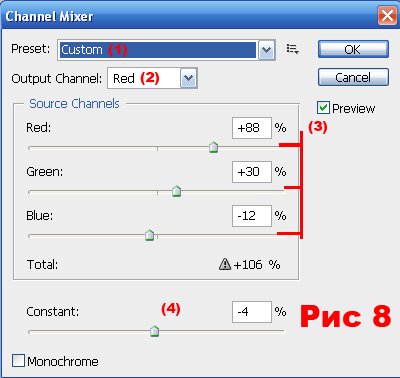
Chanel Mixer рис1(12).
В меню Рис8(1) Custom-редавтирование цветовых каналов изображения Рис8(2) - выбор канала.
Рис8(3) -редавтирования уровня цветов Red Green Blue в канале.
Рис8(4)-Контраст в цветом канале.
Остальные опции Рис8(1) нужны для редактирование контраста и насыщенности оттенков при переведении картинки в черно-белый вид.
Gradient Map (Карта градиента) Рис 1(13).
Появляется окно градиента,который можно редактировать как вашей душе угодно в этом слое все оттенки будут изменяться от темного к светлому в соответствии слева-направо с градиентом.
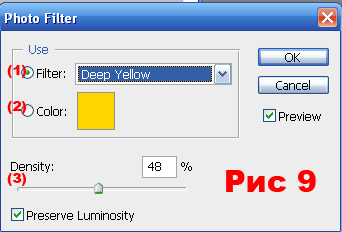 Photo Filter Рис1(14).
Photo Filter Рис1(14).Это что-то вроде накладывания оттенка на фото
(1) -выбор готового цветового фильтра.
(2) - выбор его из диалога выбора цвета Рис3.
(3) - насыщенность накладываемого цвета.
Это аналог действия заливания нового слоя цветом и уменьшения его прозрачности,но несколько более широкого действия.
Exposue Рис1 (15)
Содержит три ползунка для регулировки световой насыщенности и контраста на изображении. В уроках встречается редко,а елси есть то обычно пишут значения для каждого ползунка сверху вниз,которые можно ввести в окна ввода.
Я искренне надеюсь,что дочитав до этого места объяснять что такое Invert (инверсия цвета не надо). Данная опция вызывается также при помощи горячих клавиш Ctrl-I.
| Рубрики: | Основы работы(Уроки а не вопросы) |
Процитировано 8 раз
| Комментировать | « Пред. запись — К дневнику — След. запись » | Страницы: [1] [Новые] |
а бу-га-га
после вот ентава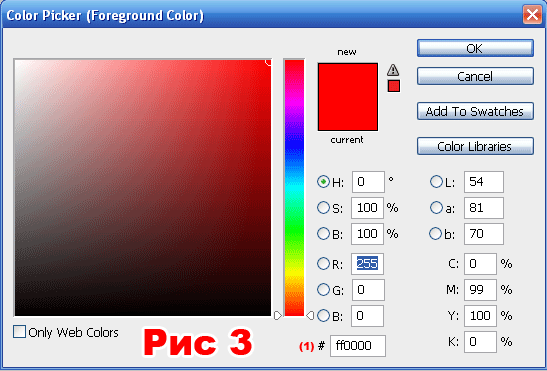 ваще весь урок фпамойку.
ваще весь урок фпамойку.
после вот ентава
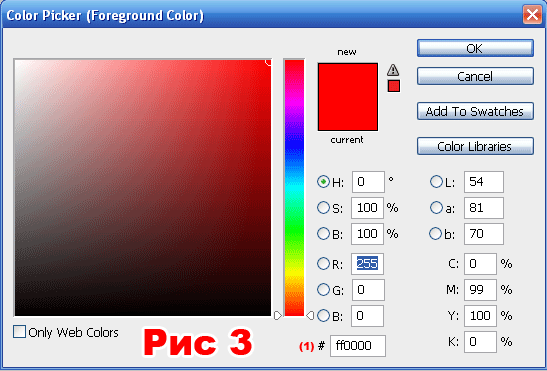 ваще весь урок фпамойку.
ваще весь урок фпамойку.бля, меня до сих пор прет)))) работа с цветом и примеры ф гиф...
ай-я-яй, теперь все снают, шо это не сообщество, а сплошное наеьательство))
бу-га-га
ай-я-яй, теперь все снают, шо это не сообщество, а сплошное наеьательство))
бу-га-га
ступенечге... не, бля, я апределенна валяюсь))))






